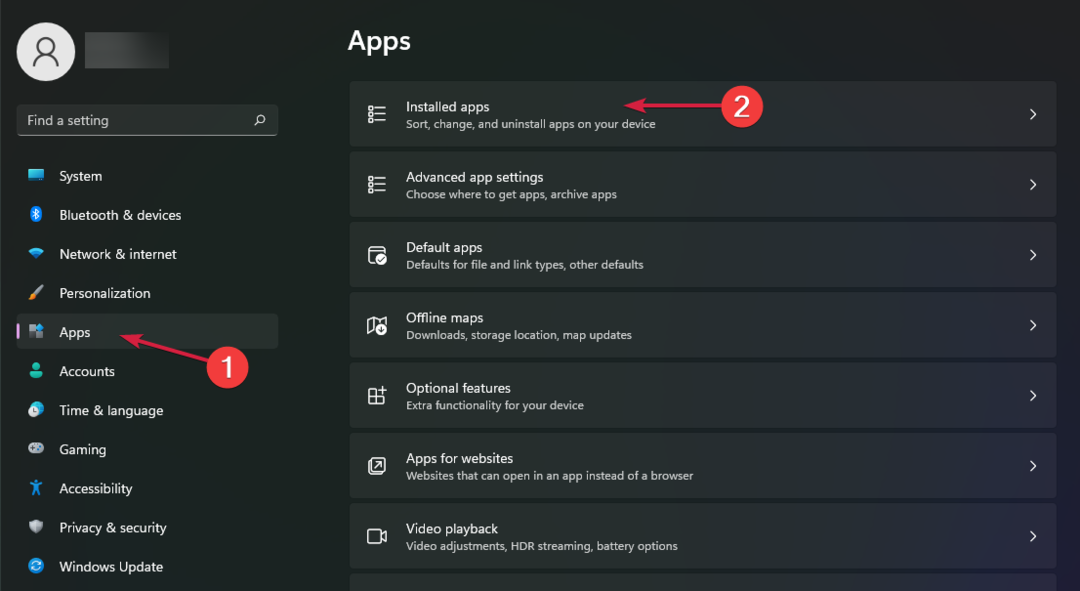Użyj odpowiednich właściwości i metod dla wybranego obiektu
- Błąd wykonania 438 występuje, jeśli właściwość lub metoda, której próbujesz użyć, nie ma zastosowania do wybranego obiektu.
- Możesz rozwiązać ten problem, odinstalowując dodatek Microsoft Works.
- Innym skutecznym rozwiązaniem jest usunięcie oprogramowania antywirusowego innej firmy.
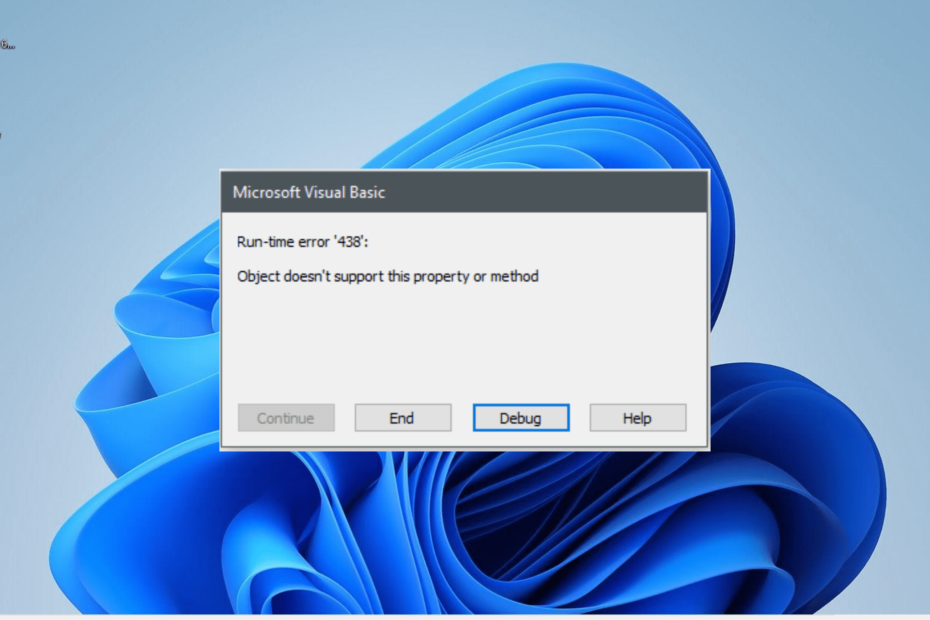
Błąd runtime error 438 w Microsoft Visual Basic (VBA) jest jednym z najbardziej irytujących problemów napotykanych przez użytkowników. Jak inni błędy czasu wykonania, takie jak 3706, uniemożliwia wykonanie kodu w VBA.
Na szczęście, jakkolwiek zniechęcający wydaje się problem, nie jest najtrudniejszy do naprawienia, jak pokazano w kolejnych sekcjach tego szczegółowego przewodnika.
Co oznacza obiekt nie obsługuje właściwości lub metody w programie Excel?
Istnieją różne obiekty, których można używać w VBA, i wszystkie mają właściwości i metody, które są z nimi kompatybilne.
Jeśli jednak spróbujesz użyć właściwości lub metody, która nie jest obsługiwana przez określoną metodę, otrzymasz błąd Środowisko wykonawcze VBA 438, co oznacza, że właściwość, której próbujesz użyć, nie ma zastosowania do wyboru obiekt.
Należy również zauważyć, że czasami może to być fałszywy alarm z programu antywirusowego innej firmy. Jeśli więc masz pewność, że wybrałeś właściwą właściwość i metodę, może być konieczne wyłączenie lub odinstalowanie programu antywirusowego.
Jak mogę naprawić błąd wykonania 438?
1. Użyj odpowiednich właściwości i metod
Najłatwiejszym sposobem naprawienia błędu wykonawczego 438 jest użycie właściwości i metod obsługiwanych przez używany obiekt. Jeśli nie możesz sam tego określić, naciśnij kropkę po zdefiniowaniu obiektu.
Spowoduje to wyświetlenie listy wszystkich zgodnych z nim właściwości i metod. Inną opcją jest naciśnięcie klawisza F2 w celu wywołania przeglądarki obiektów. Spowoduje to również wyświetlenie właściwości, które mają zastosowanie do obiektu.
2. Odinstaluj dodatek Microsoft Works
- wciśnij Okna klawisz + R, typ kontrolai kliknij przycisk OK przycisk.
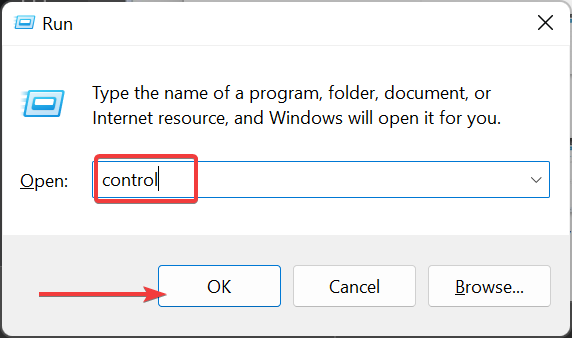
- Wybierać Odinstaluj program pod programy opcja.
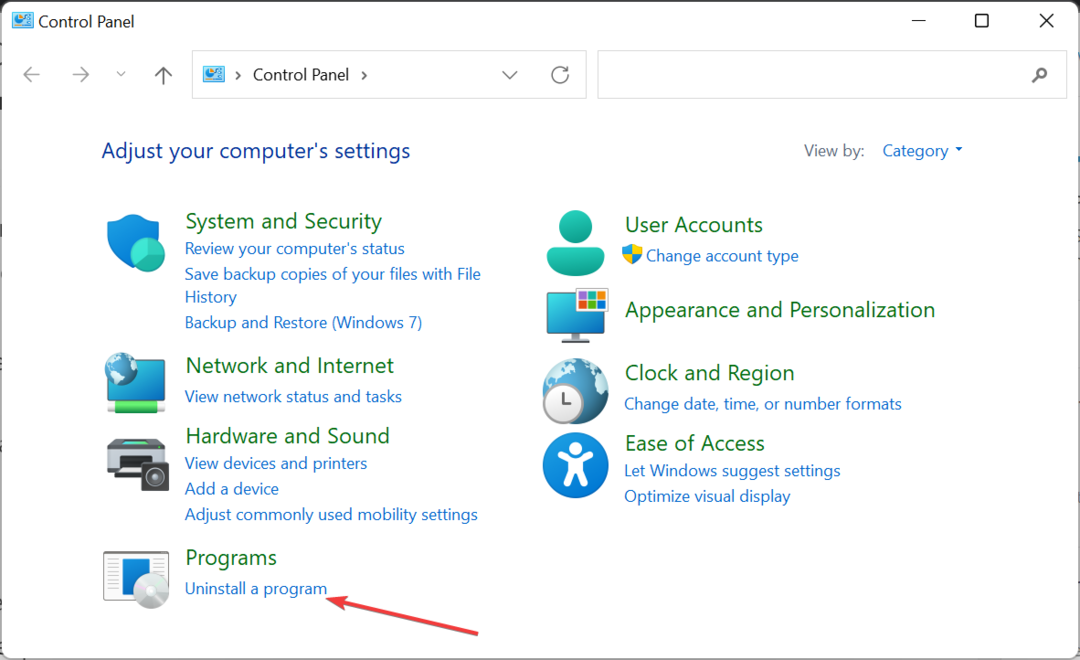
- Teraz kliknij prawym przyciskiem myszy Microsoft Works i wybierz Odinstaluj opcja.
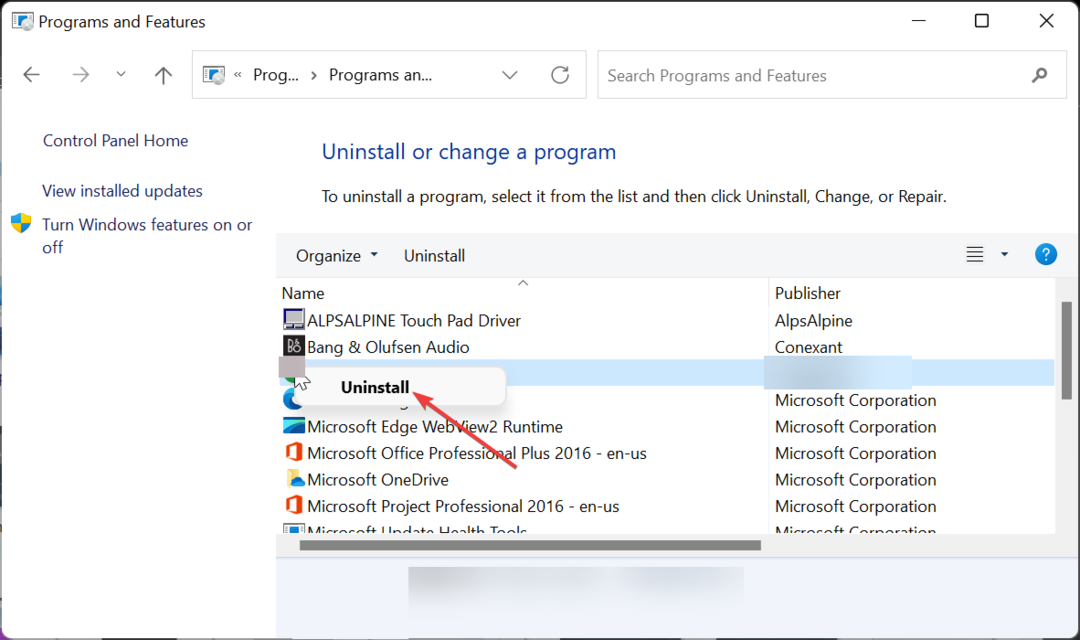
- Na koniec postępuj zgodnie z instrukcjami wyświetlanymi na ekranie, aby zakończyć proces i spróbuj ponownie uruchomić kod VBA.
W niektórych przypadkach błąd czasu wykonywania 438 może być spowodowany problemami z niektórymi dodatkami programu Excel, takimi jak Microsoft Works. Najlepiej odinstalować te wtyczki i sprawdzić, czy błąd nadal występuje.
- Błąd wykonania 3706: Nie można znaleźć dostawcy [Poprawka]
- Błąd wykonania 9: Indeks dolny poza zakresem [Poprawka]
- Błąd wykonania 57121: Zdefiniowany przez aplikację lub zdefiniowany przez obiekt [Poprawka]
- Błąd wykonania 7: Brak pamięci [Poprawka]
3. Skanuj w poszukiwaniu złośliwego oprogramowania
- wciśnij Okna typ klucza wirusi wybierz Ochrona przed wirusami i zagrożeniami.
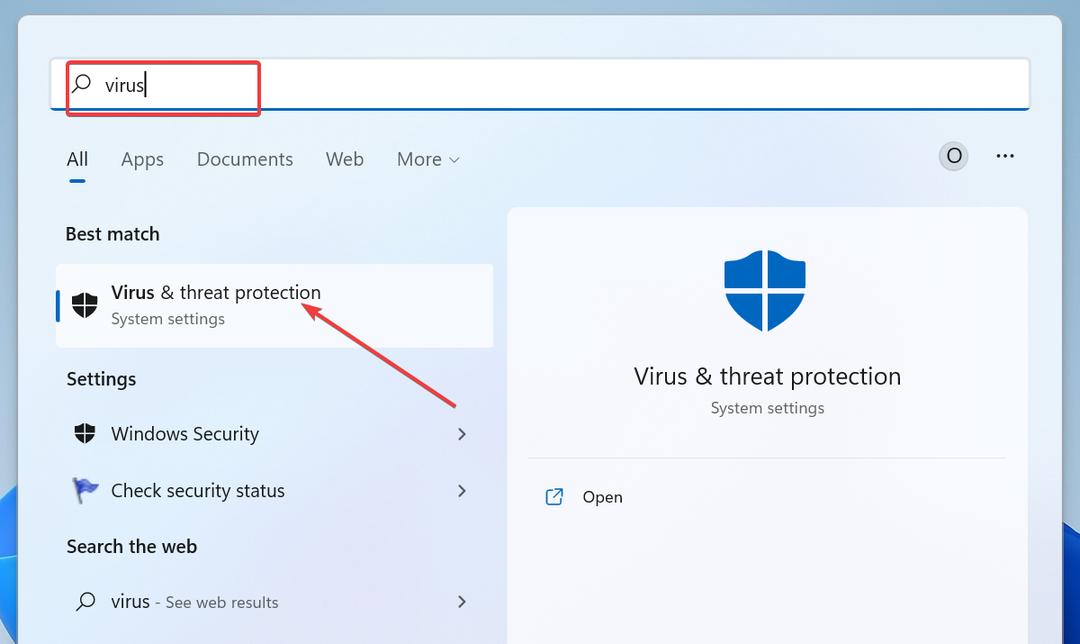
- Kliknij Opcje skanowania połączyć.
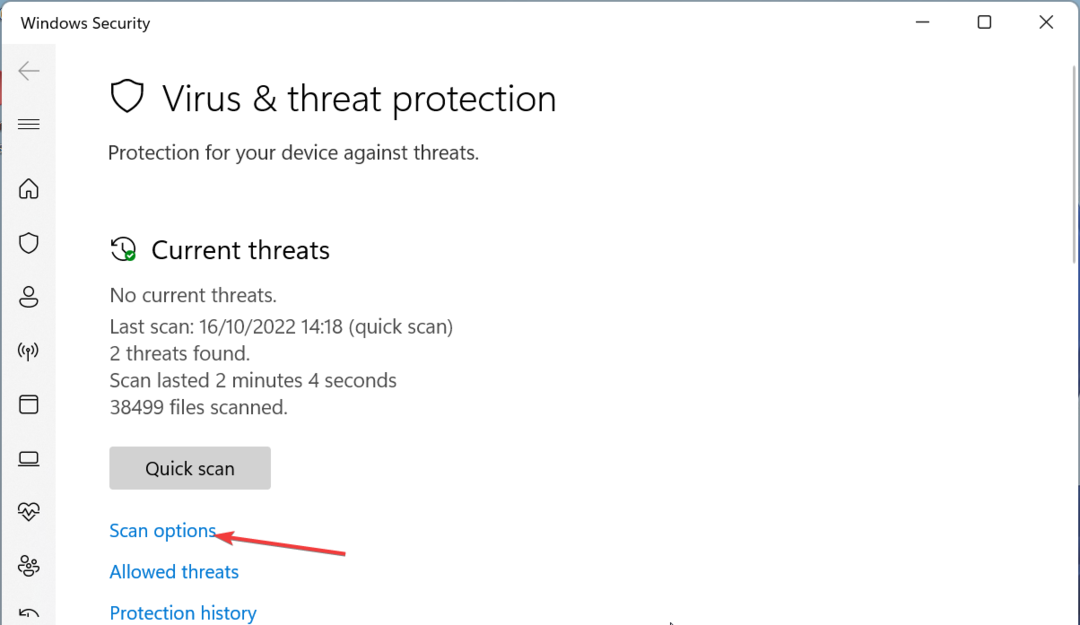
- Teraz wybierz preferowaną opcję skanowania.
- Na koniec kliknij Skanuj teraz przycisk.
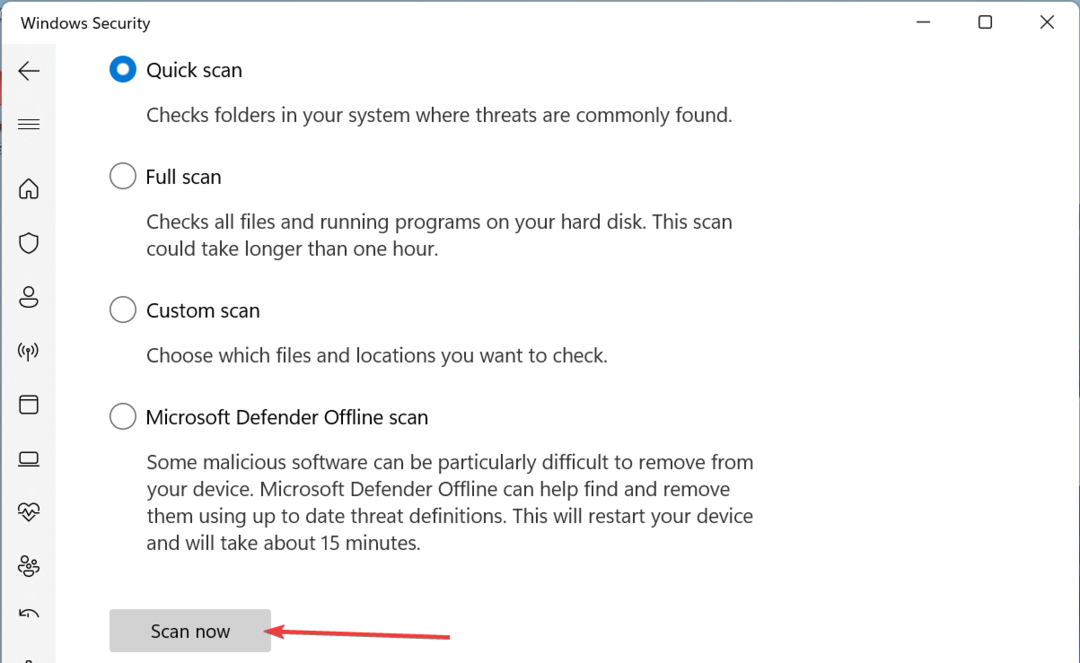
Jeśli jesteś pewien, że twoje złe właściwości lub metody nie są przyczyną błędu wykonawczego 438, może to być spowodowane aktywnością wirusów na twoim komputerze.
Powinieneś użyć opcji Pełne skanowanie lub Microsoft Defender (Offline), aby się ich pozbyć. Alternatywnie możesz użyć dedykowanego programu antywirusowego w ESET NOD32.
To specjalne oprogramowanie przeskanuje najbardziej ukryty zakątek komputera i wyeliminuje nawet najbardziej uporczywe złośliwe oprogramowanie, zanim spowoduje problemy.
4. Ponownie zainstaluj sterowniki
- wciśnij Okna klawisz + X i wybierz Menadżer urządzeń opcja.
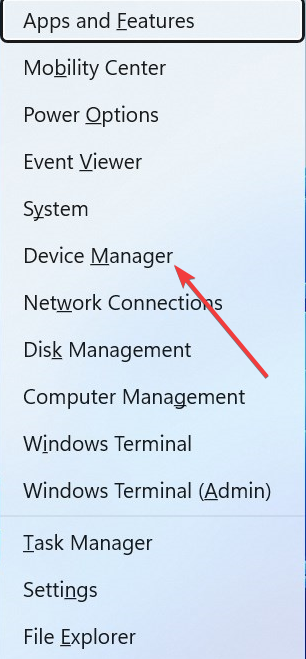
- Kliknij dwukrotnie dowolną sekcję, aby ją rozwinąć, a następnie kliknij prawym przyciskiem myszy każde z urządzeń znajdujących się pod nią.
- Teraz wybierz Odinstaluj urządzenie opcja.
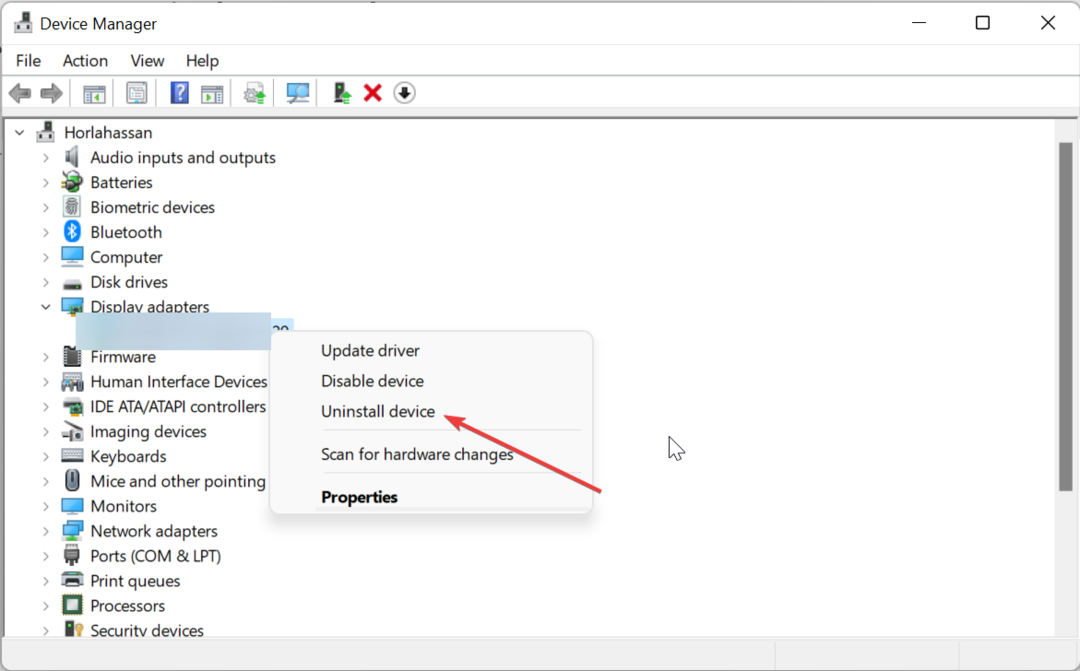
- Na koniec kliknij Odinstaluj przycisk, aby potwierdzić czynność.
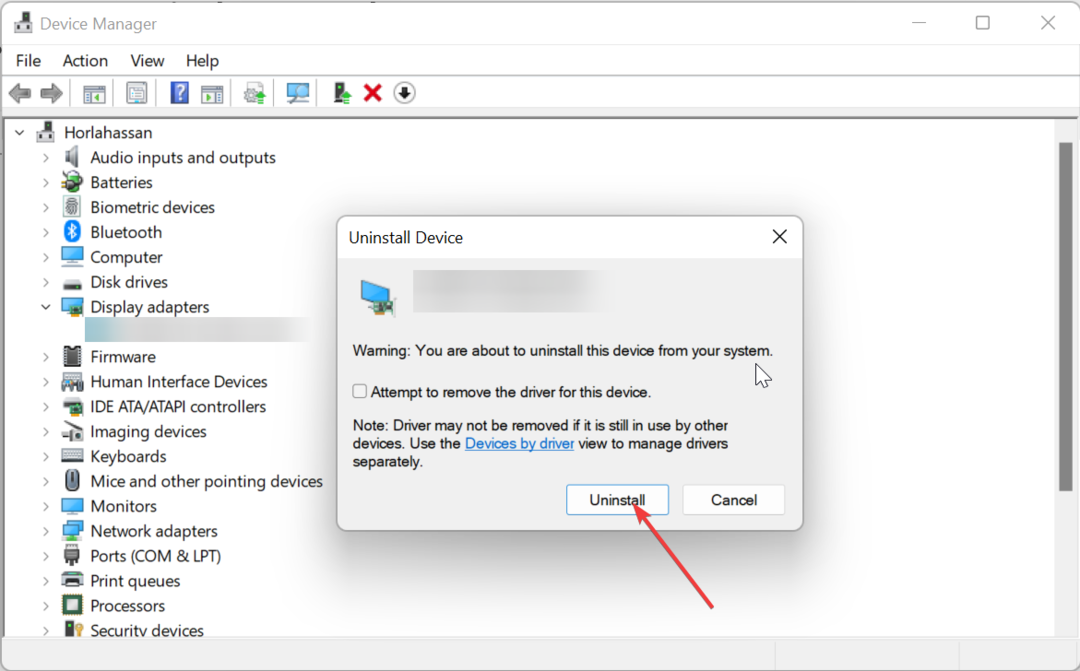
Niektórzy użytkownicy znaleźli ten błąd czasu wykonania 438 z powodu problemów ze sterownikami urządzeń takich jak karta graficzna. Aby to naprawić, odinstaluj sterownik, którego dotyczy problem, i uruchom ponownie komputer.
5. Odinstaluj program antywirusowy innej firmy
- wciśnij Okna klawisz + I i wybierz Aplikacje opcja w lewym okienku.
- Wybierz Aplikacje i funkcje opcja.
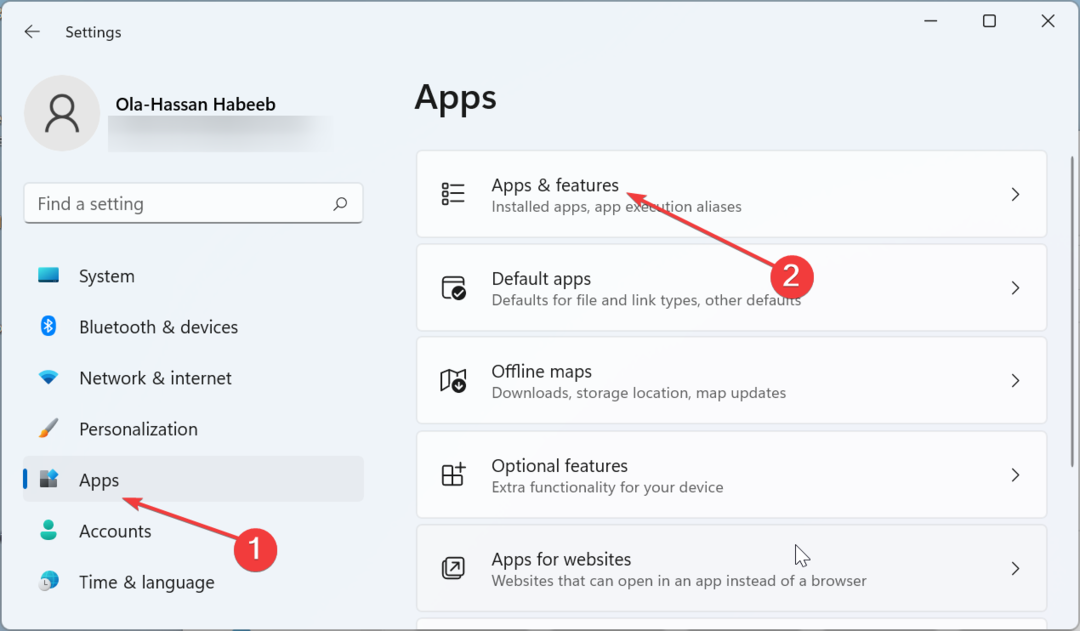
- Teraz kliknij pionowe kropki przed programem antywirusowym.
- Na koniec wybierz Odinstaluj opcję i postępuj zgodnie z instrukcjami wyświetlanymi na ekranie, aby zakończyć proces.
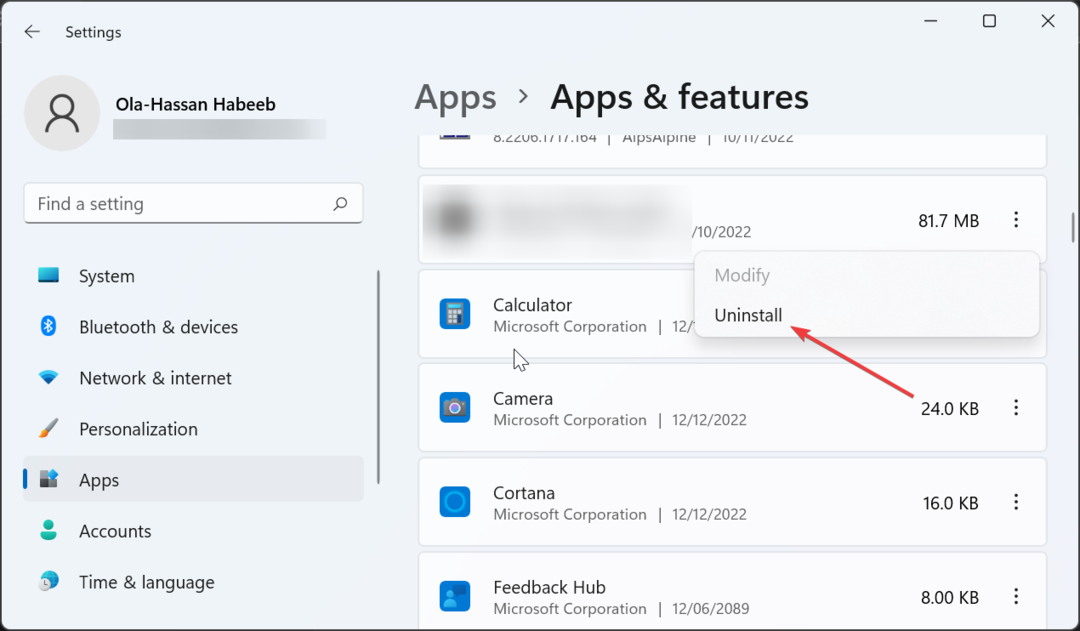
Czasami błąd czasu wykonywania 438 może być fałszywym alarmem Twojego programu antywirusowego innej firmy. Ponadto oprogramowanie zabezpieczające może z jakiegoś powodu manipulować twoim kodem.
W takim przypadku musisz odinstalować program antywirusowy i zamiast tego użyć programu Microsoft Defender.
Na tym możemy teraz zakończyć ten szczegółowy przewodnik po błędzie 438 środowiska wykonawczego VBA. Pozostaje ci tylko postępować zgodnie z zawartymi w nim instrukcjami, a problemem powinna być historia.
Jeśli borykasz się z innymi problemami, np błąd wykonania 3709, sprawdź nasz szczegółowy przewodnik, aby szybko to naprawić.
Daj nam znać rozwiązanie, które pomogło Ci rozwiązać ten problem w komentarzach poniżej.
![Jak otworzyć program Excel w trybie awaryjnym [Przewodnik systemu Windows 11]](/f/24622f1879ee602d19a7a9281b1b1e65.png?width=300&height=460)